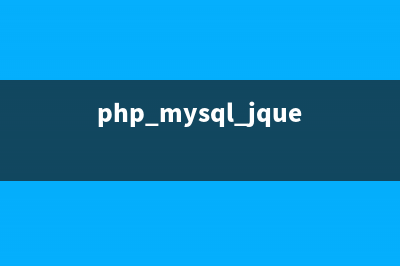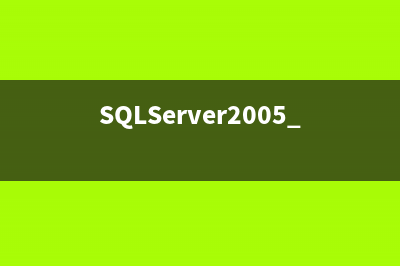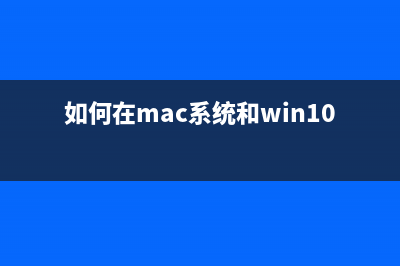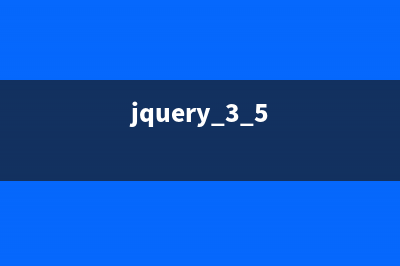位置: 编程技术 - 正文
Win7下硬盘安装linux mint17双系统共存的步骤(win7系统硬盘安装版)
编辑:rootadmin推荐整理分享Win7下硬盘安装linux mint17双系统共存的步骤(win7系统硬盘安装版),希望有所帮助,仅作参考,欢迎阅读内容。
文章相关热门搜索词:windows7硬盘安装步骤图解,windows7 硬盘安装,win7硬盘版怎么安装,windows7 硬盘安装,win7系统硬盘安装教程,win7硬盘安装方法,win7硬盘安装方法,win7硬盘版怎么安装,内容如对您有帮助,希望把文章链接给更多的朋友!
因为学习的需要,之前在win7系统中安装了VM虚拟机,并且在虚拟机里安装了Linux redhat,但经过一段时间的使用后发现在虚拟机中打开linux是在麻烦,并且切换到Win7下时Win7系统运行也变得缓慢,于是就干脆把VM卸载,直接在PC上装双系统。开始在网上找了很多教程,但是那些教程都没说得特别清楚,对我这菜鸟级别的ITer来说,可真折腾了好一阵子才弄明白并且成功安装了Win7和linux mint ,无疑中发现mint 是现在最受欢迎的linux系统,了解之后感觉还真不错,于是就装上了,本文也是基于mint 的Win7、linux双系统安装教程。
软件名称:EasyBCD 2.2.0. 汉化版 系统引导设置与管理软件 北方星空单文件绿色版软件大小:1.MB更新时间:--步骤如下:1.右键“计算机”——“管理”——“磁盘管理”,将最后一个磁盘删除(记得先将重要的文件转移),计算一下你想让Linux占用的存储空间,然后新建一个分区,大小是被删除的磁盘分区大小减去linux将要占用的空间大小并格式化为“FAT”,这个盘的大小不要超过GB,否则不能进行格式化。从官网下载mint(笔者安装位的),将其放在刚才新建的分区中。2.上面提供了easyBCD的最新汉化版本,安装在Win7上,安装easyBCD时一路点击默认的下一步即可,这软件待安装玩双系统后可以卸载掉。安装后打开如下图:

3.点击“Add New Enty”——“NeoGrub”——“Istall”,然后点击出现的“Configure”,此时屏幕会出现一个文本框,在文本框后面加入如下代码并保存:
title Install Linux Mint root (hd0,x) kernel (hd0,x)/vmlinuz boot=casper iso-scan/filename=/linuxmint.iso locale=zh_CN.UTF-8 initrd (hd0,x)/initrd.lz
4.注意,上面的“x”是磁盘的分区号,此时在PC上右键“计算机”——“管理”——“磁盘管理”,查看此时硬盘的逻辑分区是从那个分区开始的,如镜像文件保存在第一个逻辑分区,则“x”改为4,以此类推。还要注意的一点是,上述代码中蓝色的“linuxmint”是你所下载的镜像文件的文件名,必须与你下载的镜像文件的文件名保持一致,不然就白忙活了。最后但同样重要的代码中红色的“.iso”必须在加上,即使你的镜像文件名里没有(这才是真正的坑)。5.重启计算机,选择Linux Mint启动,进入Mint的安装界面,点击终端,输入:sudo umount -l /isodevice 并按回车键,双击桌面图标安装linux mint 。6.装好系统后,重启,选择进入Win7,打开easyBCD,"Add New Entry"--"Linux/BSD"--"Add Entry",
"Name"中的名字可任意,"Drive"下拉菜单中选择刚来安装了Linux的根目录并保存。7.现在就可以将Linux的镜像等文件清楚,并且将该磁盘格式化为“NTFS”,并且卸载easyBCD。
Mac安装windows的两种可行方法(虚拟机和双系统) windows技术预览版已经上线一段时间,很多win7、win8的用户已经升级体验了,而Mac用户想要升级win,该如何操作?相对windows用户来说比较麻烦,小编在
ubuntu . u盘安装方法 对于M大小的Ubuntu.来说,使用U盘安装是比较稳妥的方法,所以今天要为大家介绍的就是ubuntu.u盘安装教程,想要安装Ubuntu.系统却不知道方法
Win7/Win8/Win单、多系统一键安装教程 只需秒! 昨天,软媒魔方正式升级到6.版本。除了软媒时间的众多实用性更新外,该版本还带来了一个全新组件,那就是软媒硬盘装机。无论是安装Win7/Win8双系
标签: win7系统硬盘安装版
本文链接地址:https://www.jiuchutong.com/biancheng/354389.html 转载请保留说明!